
Java開発環境の構築
この章では、Java開発環境の構築方法を紹介します。
ウィンドウ システムに Java をインストールします
JDK をダウンロードします
まず、Java 開発ツール キット JDK をダウンロードする必要があります。ダウンロード アドレス: http://www.oracle.com/technetwork/java/javase/downloads/index.html、以下をクリックしてダウンロードボタン:
ダウンロード後、プロンプトに従ってJDKをインストールします。JDKをインストールする際に、JREも一緒にインストールされます。
JDK をインストールします。インストール プロセス中に、インストール ディレクトリとその他の情報をカスタマイズできます。たとえば、インストール ディレクトリを C:Program FilesJavajdk1.7.0 として選択します。
環境変数を設定します
1. インストールが完了したら、[マイ コンピューター] を右クリックし、[プロパティ] をクリックします。
2. [詳細設定] タブを選択し、[環境変数] をクリックします。画像の画面が表示されます
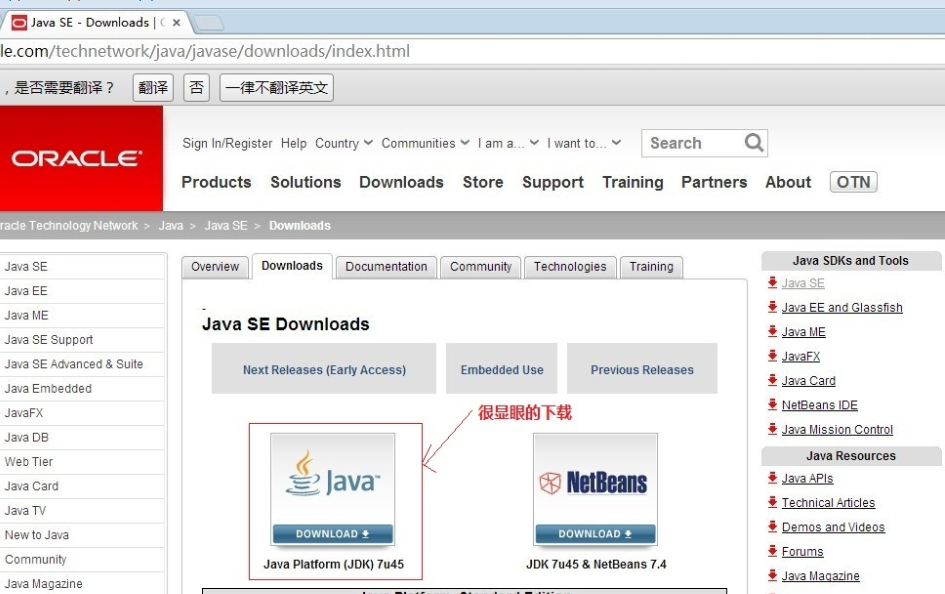
「システム環境変数」にJAVA_HOME、PATH、CLASSPATHの3つのプロパティを設定します(既に存在する場合は「編集」をクリックします)。存在しない場合は、「新規」をクリックします。
変数設定
変数名: JAVA_HOME
変数値: C:Program FilesJavajdk1.7.0
//これは JDK インストール パスです。変更できます
変数名: CLASSPATH
変数値: .;% JAVA_HOME %libdt.jar;%JAVA_HOME%libtools.jar; //先頭に「.」があることに注意してください
変数名: Path
変数値: %JAVA_HOME%bin;%JAVA_HOME%jrebin;
は java の環境設定です。設定が完了したらすぐに Eclipse を起動すると、自動的に Java 環境の設定が完了します。
JDK が正常にインストールされているかどうかをテストします
1. 「スタート」 -> 「実行」、「cmd」と入力します
2. コマンド「java -version」、「java」、「javac」を入力します。というメッセージが表示され、環境変数の設定が成功したことが示されます。
Linux、UNIX、Solaris、FreeBSD 環境変数の設定
環境変数 PATH は、Java バイナリ ファイルがインストールされている場所を指すように設定する必要があります。セットアップに問題がある場合は、シェルのドキュメントを参照してください。
たとえば、bash をシェルとして使用すると仮定すると、.bashrc ファイルの末尾に次の内容を追加できます:export PATH=/path/to/java:$PATH
人気の JAVA 開発ツール
です。いわゆる仕事への欲求 Java 言語を開発する過程では、まずツールを磨く必要があります。この記事では、市販されている Java 開発ツールをいくつか紹介します。全員向け:
Notepad++: Notepad++ は Microsoft Windows 環境の無料コード エディターにあります。ダウンロード アドレス: http://notepad-plus-plus.org/
Netbeans: オープン ソースの無料 Java IDE、ダウンロード アドレス: http:/ /www.netbeans.org /index.html
Eclipse: もう 1 つの無料でオープン ソースの Java IDE、ダウンロード アドレス: http://www.eclipse.org/
上記は [Java チュートリアル] Java 開発環境の内容です設定については、その他の関連コンテンツ PHP 中国語 Web サイト (m.sbmmt.com) にご注意ください。